Ekziston një listë zbritëse në shiritin e adresave të shfletuesit që përmban adresat e burimeve që keni vizituar kohët e fundit. Ndodh shpesh që shihni diçka interesante në Internet, nuk mund ta ruani adresën dhe pas disa ditësh tashmë është e pamundur të mbani mend saktësisht se ku ishte. Për raste të tilla, lista zbritëse është një kujtesë e dobishme. Përveç kësaj, një opsion "aluzion kontekstual" i është bashkangjitur - nëse filloni të futni një adresë direkt në shiritin e adresave, shfletuesi do të zgjedhë nga kjo listë adresat që përputhen me hyrjen dhe do t'ju ofrojë juve. Kjo e bën shtypjen e URL-ve më të lehtë dhe më të shpejtë. Por jo të gjitha rrugët tuaja të Internetit dëshirojnë të ndajnë dhe nëse nuk jeni i vetmi përdorues i shfletuesit, lind pyetja: si të pastroni listën zbritëse të shiritit të adresës?
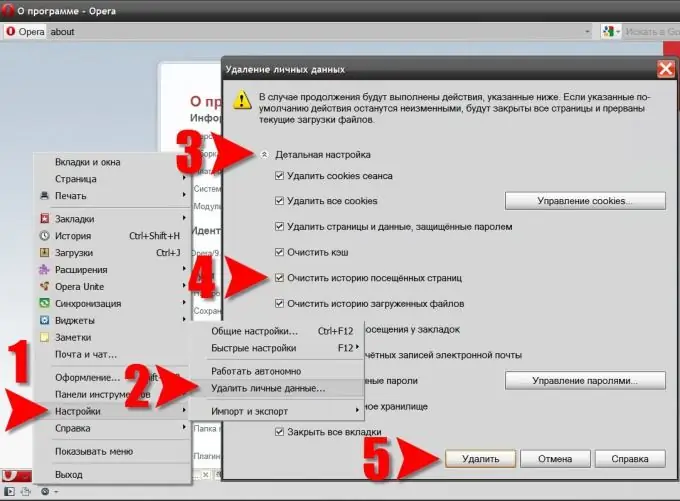
Udhëzimet
Hapi 1
Së pari, le të sqarojmë se çfarë saktësisht duhet të bësh. Në shfletuesin Opera, lista zbritëse e shiritit të adresave përmban 200 URL-të më të fundit. Nëse fshini ato më të fundit, lista do të plotësohet me ato më të hershme. Për ta pastruar plotësisht, duhet të fshini të gjithë historikun e shfletimit të ruajtur nga shfletuesi juaj.
Hapi 2
Tani për hapa praktikë. Para së gjithash, hapni menunë kryesore të shfletuesit tuaj të Internetit, shkoni te seksioni "Cilësimet" dhe klikoni "Fshi të dhënat personale" atje.
Hapi 3
Kjo do të hapë kutinë e dialogut "Fshi të dhënat personale" me një paralajmërim për ndërprerjen e të gjitha shkarkimeve aktuale dhe mbylljen e të gjitha skedave nëse përdoren cilësimet e paracaktuara për këtë operacion. Nën këtë mohim nga shfletuesi është një shigjetë e etiketuar "Cilësimet e hollësishme". Kjo është një listë e llojeve të të dhënave të ruajtura nga shfletuesi në një gjendje të shembur. Për ta zgjeruar, klikoni në këtë etiketë.
Hapi 4
Në listën që hapet, çështja kryesore që ju bëri të vini në këtë dialog është "Pastro historinë e faqeve të vizituara". Sigurohuni që të kontrolloni kutinë pranë këtij artikulli. Pastaj shikoni llojet e tjera të të dhënave dhe shënoni ato që duhet të hiqen së bashku me adresat e faqes.
Hapi 5
Për të filluar procesin e heqjes, klikoni në butonin "Fshi".






